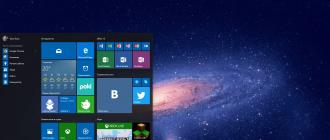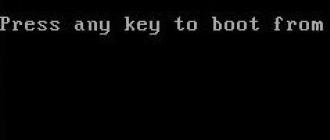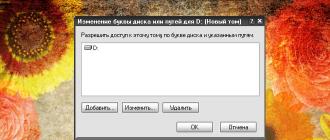Windows 10 অপারেটিং সিস্টেমের প্রতিটি লাইসেন্সকৃত অনুলিপিতে একটি অনন্য কী রয়েছে, যা ইনস্টল করা সংস্করণের সক্রিয়করণ নির্দেশ করে। কীটিতে ইংরেজি অক্ষর এবং সংখ্যা সহ 25টি অক্ষর রয়েছে। এই কোডটি ছাড়া এবং এটি সিস্টেমে প্রবেশ করালে, আপনার OS ইনস্টলেশনের তারিখ থেকে 30 দিনের মধ্যে উপলব্ধ হবে৷ এর পরে, কম্পিউটার আপনাকে সক্রিয় করার প্রয়োজনীয়তার কথা মনে করিয়ে দেবে এবং কিছুক্ষণ পরে এটি পুরোপুরি বুট করা বন্ধ করবে। নীচে আপনি উইন্ডোজ 10 পণ্য কী কীভাবে খুঁজে পাবেন, কী কী ধরণের আছে এবং সেগুলির জন্য কী প্রয়োজন তা সম্পর্কে পড়তে পারেন।
দুই ধরনের অপারেটিং সিস্টেম সিরিয়াল নম্বর আছে:
- OEM কী ডিফল্টরূপে মাদারবোর্ড মেমরিতে "হার্ডওয়্যারড" থাকে, যেহেতু ওএস প্রস্তুতকারক দ্বারা ইনস্টল করা হয়েছিল;
- পণ্য কী। এই কীটি পণ্যের ইনস্টল করা ডিজিটাল সংস্করণে প্রযোজ্য।
দুই ধরনের ক্রমিক সংখ্যার পার্থক্যের কারণে মাঝে মাঝে বিভ্রান্তি দেখা দিতে পারে। উদাহরণস্বরূপ, আপনি যদি OS-এর আগে থেকে ইনস্টল করা অনুলিপি আনইনস্টল করেন এবং তারপর আপনার নিজস্ব সংস্করণ ইনস্টল করেন, তাহলে OEM এবং পণ্য কী মিলবে না।
কেন আপনি একটি চাবি প্রয়োজন?
"দশ" প্রকাশের আগে মাইক্রোসফ্ট বিকাশকারীরা একটি অনন্য কোড নির্ধারণের জন্য একটি সহজ পদ্ধতি ব্যবহার করেছিল। অপারেটিং সিস্টেমের পূর্বে ইনস্টল করা সংস্করণের ক্রমিক নম্বর সবসময় ল্যাপটপ বা পিসি কেসের পিছনে একটি স্টিকারে অবস্থিত ছিল। উইন্ডোজ 10 এর আবির্ভাব এবং ডিজিটাল সংস্করণের বিস্তারের সাথে, এই ধারণাটি ত্যাগ করার সিদ্ধান্ত নেওয়া হয়েছিল।
এখন "দশ" এর মালিকদের সিরিয়াল কী নির্ধারণ করতে অ-তুচ্ছ সমাধান ব্যবহার করতে হবে। আপনি যদি আপনার কম্পিউটারে OS এর একটি লাইসেন্সকৃত অনুলিপি পুনরায় ইনস্টল করার সিদ্ধান্ত নেন তবে আপনার নম্বরটির প্রয়োজন হবে৷ একটি পাইরেটেড সংস্করণ ব্যবহার করার সময়, এই অপারেশনটির প্রয়োজন হয় না, যেহেতু একটি বিশেষ প্রোগ্রাম ব্যবহার করে সক্রিয়করণ করা হয়। আপনি অফিসিয়াল Microsoft ওয়েবসাইটের মাধ্যমে একটি Windows 10 লাইসেন্স কিনতে পারেন।
উইন্ডোজ 10 সক্রিয় কিনা তা কিভাবে পরীক্ষা করবেন?
সিস্টেমে কী অনুসন্ধান করার আগে, আপনার অনুলিপি সক্রিয় করা হয়েছে কিনা তা পরীক্ষা করুন। এটা করা খুবই সহজ। সমস্যাটি সমাধান করতে, এই পদক্ষেপগুলি অনুসরণ করুন:
- শর্টকাটে রাইট ক্লিক করুন "এই কম্পিউটার"ডেস্কটপে এবং প্রসঙ্গ মেনুতে, নির্বাচন করুন।

- খোলা উইন্ডোতে, আপনি আপনার সিস্টেম সম্পর্কে তথ্য দেখতে পাবেন (প্রযুক্তিগত ডেটা, কর্মক্ষমতা রেটিং, ইত্যাদি)। উপধারায় "সক্রিয়করণউইন্ডোজ"একটি শিলালিপি থাকা উচিত: "সক্রিয়করণউইন্ডোজ সম্পন্ন", স্ক্রিনশটে দেখানো হয়েছে:

আপনি কীবোর্ড শর্টকাট Win + Pause/Break ব্যবহার করে একই উইন্ডো খুলতে পারেন
এখন আপনি জানেন কিভাবে OS এর ইনস্টল করা অনুলিপি সক্রিয় করা হয়েছে কিনা তা পরীক্ষা করবেন। এখন আপনি আপনার Windows 10 এর জন্য একটি লাইসেন্স কী অনুসন্ধান করা শুরু করতে পারেন৷
আমি আমার উইন্ডোজ 10 কী কোথায় পেতে পারি?
আপনি স্ট্যান্ডার্ড OS টুল এবং থার্ড-পার্টি প্রোগ্রাম ব্যবহার করে অ্যাক্টিভেশন কী খুঁজে পেতে পারেন। আসুন আরও বিস্তারিতভাবে সমস্ত পদ্ধতি দেখুন:
- ভিবিএস স্ক্রিপ্ট;
- বর্ধিত কমান্ড লাইন (পাওয়ারশেল);
- ProduKey প্রোগ্রাম;
- ShowKeyPlus;
- UEFI থেকে নির্যাস;
- সিস্টেম ডেটা সংগ্রহের জন্য অ্যাপ্লিকেশন।
স্ক্রিপ্টের মাধ্যমে কী খুঁজে বের করা
এই পদ্ধতিটি ভিজ্যুয়াল বেসিক স্ক্রিপ্ট ব্যবহার করে একটি লাইসেন্স কী সন্ধান করে। এটি নিয়মিত কমান্ড লাইন থেকে আলাদা যে স্ক্রিপ্টের ফলাফল একটি পৃথক উইন্ডোতে ভিজ্যুয়ালাইজ করা হয়। আপনি থেকে স্ক্রিপ্ট ডাউনলোড করতে পারেন. আপনি যদি ডাউনলোডের সাথে কোনও অসুবিধার সম্মুখীন হন তবে চিন্তা করবেন না - আপনি নিজেই এই জাতীয় স্ক্রিপ্ট তৈরি করতে পারেন।
প্রথমে আপনাকে নোটপ্যাডে একটি ডকুমেন্ট তৈরি করতে হবে। তারপর ফাইলটিকে আপনার কম্পিউটারের যেকোনো স্থানে .vbs রেজুলেশন এবং ইংরেজিতে যেকোনো নাম দিয়ে সেভ করুন। এক্সটেনশন পরিবর্তন করতে, আপনাকে প্রথমে টেক্সট নথি সংরক্ষণ করতে হবে এবং তারপর রিনেম ফাংশন ব্যবহার করে রেজোলিউশন পরিবর্তন করতে হবে। এর পরে, আপনাকে কেবল এটিতে ক্লিক করে ফাইলটি চালু করতে হবে। সিস্টেমটিকে ডেস্কটপে OEM কীটি একটি পৃথক উইন্ডোতে দেখানো উচিত, যেমনটি স্ক্রিনশটে দেখানো হয়েছে। ঠিক আছে ক্লিক করুন, তারপরে আপনি অপারেটিং সিস্টেমের ইনস্টল করা সংস্করণ সম্পর্কে আরও বিস্তারিত তথ্য দেখতে পাবেন:

পদ্ধতিটি 32-বিট এবং 64-বিট সিস্টেমের পাশাপাশি হোম এবং প্রো সহ Windows 10 এর সমস্ত সংস্করণের জন্য কাজ করে।
শক্তির উৎস
বিল্ট-ইন কার্যকারিতা ব্যবহার করে একটি কী পাওয়ার দ্বিতীয় উপায় হল PowerShell কমান্ড লাইন ব্যবহার করা, যা শুধুমাত্র Windows 10 (x64) এ উপলব্ধ। এর সাহায্যে আপনি পণ্য কী সম্পর্কে তথ্য পাবেন, অর্থাৎ বর্তমান ওএস সংস্করণ নম্বর।
- নোটপ্যাড চালু করুন এবং থেকে পাঠ্যটি অনুলিপি করুন। এর পরে, ফাইলটি .ps এক্সটেনশন সহ যেকোনো ফোল্ডারে সংরক্ষণ করুন। এখন আপনাকে প্রশাসক হিসাবে পাওয়ারশেল চালাতে হবে। এটি করতে, অনুসন্ধানে যান এবং ইংরেজিতে নাম লিখুন (1)। এখন আইকনে ডান ক্লিক করুন এবং মেনু থেকে নির্বাচন করুন "প্রশাসক হিসাবে চালান" (3).

- কমান্ড প্রম্পট উইন্ডোতে, কমান্ড লিখুন সেট-এক্সিকিউশন পলিসি রিমোট সাইনডএবং আপনার কীবোর্ডে এন্টার টিপুন। এর পরে, আপনাকে এক্সটেনশন .ps1 সহ ফাইলটির পাথ নির্দিষ্ট করতে হবে। আপনি যদি এটি সরাসরি আপনার ডেস্কটপে সংরক্ষণ করেন, তাহলে কমান্ডটি দেখতে এইরকম হবে:

ইনস্টল করা কী লাইনটি আপনার অপারেটিং সিস্টেমের 25-সংখ্যার কোড নির্দেশ করবে। আপনি এটি একটি পৃথক টেক্সট ফাইল সংরক্ষণ করতে পারেন. এখন OS এর OEM সংস্করণের জন্য সিরিয়াল নম্বর কোথায় চেক করতে হবে তা খুঁজে বের করা যাক।
আমরা UEFI থেকে কী বের করি
এই পদ্ধতিটি আপনাকে OEM কী খুঁজে পেতে অনুমতি দেবে।
- প্রথমে, প্রশাসক হিসাবে কমান্ড লাইন খুলুন:

কমান্ড প্রম্পটে, সংমিশ্রণটি লিখুন এবং এন্টার টিপুন।

একই ক্রিয়া PowerShell এর মাধ্যমে সঞ্চালিত হতে পারে। পূর্বে বর্ণিত পদ্ধতি ব্যবহার করে আবার PowerShell খুলুন এবং কমান্ড লিখুন ( Get-WmiObject -query "Select * from SoftwareLicensingService").

এখন আপনি বিল্ট-ইন অপারেটিং সিস্টেম টুল ব্যবহার করে আপনার লাইসেন্স চেক করতে জানেন। চলুন তৃতীয় পক্ষের সরঞ্জামগুলিতে এগিয়ে যাই।
প্রোগ্রামটি ইনস্টল করতে, লিঙ্কটি অনুসরণ করুন। ডাউনলোড করার সাথে সাথেই অ্যাপ্লিকেশনটি ইনস্টলেশন ছাড়াই শুরু হয়। ইনস্টল করা সফ্টওয়্যারটির ক্রমিক নম্বর সম্পর্কে তথ্য প্রোডুকি প্রধান উইন্ডোতে উপস্থিত হবে:

মাইক্রোসফ্ট অফিস স্যুট এবং অন্যান্য সফ্টওয়্যারগুলির লাইসেন্স নম্বর নির্ধারণ করতে প্রোডিউসি ব্যবহার করা হয়।
লিঙ্ক ব্যবহার করে বিনামূল্যে প্রোগ্রাম ডাউনলোড করুন. লঞ্চের পরে, আপনি অবিলম্বে একটি স্ক্রিনে পণ্য এবং OEM সম্পর্কে তথ্য পড়তে সক্ষম হবেন:

অন্যান্য অ্যাপ্লিকেশন
আপনি যদি শুধুমাত্র OS লাইসেন্স সম্পর্কে নয়, পুরো পিসি সম্পর্কেও তথ্য পেতে চান তবে আপনি নিম্নলিখিত প্রোগ্রামগুলির মধ্যে একটি ব্যবহার করতে পারেন:
- AIDA 64;
- এভারেস্ট;
- SIW এবং মত.
এই বিভাগের সফ্টওয়্যার আপনাকে আপনার কম্পিউটারে ইনস্টল করা সফ্টওয়্যার এবং হার্ডওয়্যার সম্পর্কে সবকিছু খুঁজে বের করতে দেয়। তথ্যের মধ্যে সিরিয়াল নম্বরও রয়েছে। তাদের খুঁজে পাওয়া কঠিন নয়।
উদাহরণস্বরূপ, আসুন প্রোগ্রামটি নেওয়া যাক। প্রধান স্ক্রিনে, বোতামটি আলতো চাপুন অপারেটিংপদ্ধতি(1)। প্রোগ্রামটির ডান পাশে আপনি দেখতে পাবেন সিরিয়ালসংখ্যা(2)। একইভাবে, আপনি উপরে তালিকাভুক্ত অন্যান্য প্রোগ্রামের মাধ্যমে সিরিয়াল নম্বর খুঁজে পেতে পারেন।

উপসংহার
একটি ইনস্টল করা অপারেটিং সিস্টেমের প্রোডাক্ট কী বা OEM কী খুঁজে পাওয়ার অনেক উপায় রয়েছে৷ নিবন্ধটি সবকিছু বর্ণনা করে যাতে ব্যবহারকারী স্বাধীনভাবে পদ্ধতিটি বেছে নিয়ে এটি ব্যবহার করতে পারে। যদি কোনও পদ্ধতি আপনার জন্য কাজ না করে বা আপনি এটি সম্পাদন করার পদ্ধতিটি বুঝতে না পারেন, তবে অন্যটিতে যান! সবচেয়ে সহজ উপায় হল স্বয়ংক্রিয় সফ্টওয়্যার যেমন ProduKey এবং অন্যান্য ব্যবহার করা। আরও অভিজ্ঞ ব্যবহারকারীরা সহজেই স্ক্রিপ্ট এবং কমান্ড লাইন (পাওয়ারশেল) মোকাবেলা করবে।
ভিডিও নির্দেশনা
জানুয়ারী 12, 2015 at 09:48
QEMU হাইপারভাইজারের অধীনে Windows Vista/7/8/8.1 এর OEM সক্রিয়করণ
- ভার্চুয়ালাইজেশন
মাইক্রোসফটের ওএসের OEM সংস্করণ, ভিস্তা থেকে শুরু করে, তিনটি উপাদানের তুলনার ভিত্তিতে প্রমাণীকরণ ব্যবহার করে:
- OS বিতরণে এমবেড করা OEM শংসাপত্র
- BIOS-এ এবং বিশেষ করে ACPI SLIC টেবিলে এম্বেড করা একটি বাইনারি কী
- 25-সংখ্যার প্রস্তুতকারকের লাইসেন্স কী OS বিতরণে এম্বেড করা আছে
উপরন্তু, একটি নির্দিষ্ট OS উদাহরণের লাইসেন্স কী ACPI MSDM টেবিলে BIOS-এ পাঠ্য আকারে এম্বেড করা যেতে পারে। এই ক্ষেত্রে, OS ইনস্টল করার সময়, কীটি BIOS থেকে বের করা হবে এবং একটি নির্দিষ্ট OS উদাহরণে এমবেড করা হবে। এই ক্ষেত্রে, ল্যাপটপের বডিতে থাকা OEM স্টিকারে আর লাইসেন্স কী থাকতে পারে না। এই পদ্ধতিটি উইন্ডোজ 8/8.1 সক্রিয় করতে ব্যবহৃত হয়
আপনি ACPI টেবিলের বিষয়বস্তু উইন্ডোজ থেকে দেখতে পারেন, RWEverything ইউটিলিটি ব্যবহার করে, অথবা একটি Linux Live-CD থেকে বুট করে, উদাহরণস্বরূপ, SystemRescueCD। শেষ পদ্ধতিটি প্রাসঙ্গিক যখন উইন্ডোজের ইনস্টল করা অনুলিপিতে বুট করা আর সম্ভব হয় না।
আমাদের দুটি ল্যাপটপ আছে - Samsung NP305 এবং Acer Aspire V5-551G, প্রথমটিতে Windows 7 OEM Home Basic x86_64 প্রি-ইনস্টল করা আছে, দ্বিতীয়টিতে Windows 8 OEM একক ভাষা x86_64 আছে। আসুন SystemRescueCD ব্যবহার করি। বুট করার পর, আসুন /sys/firmware/acpi/tables ডিরেক্টরির বিষয়বস্তু দেখি:
Ls /sys/firmware/acpi/tables/ APIC ডাইনামিক DSDT FACP FACS HPET MCFG SLIC SSDT1 SSDT2
আমরা SLIC এবং MSDM টেবিলে আগ্রহী। তাদের কাঠামোর একটি বিবরণ পাওয়া যাবে, উদাহরণস্বরূপ, এই ফাইলটিতে। আসুন প্রথমে উইন্ডোজ 7 সহ একটি ল্যাপটপে SLIC টেবিলটি দেখি (X চিহ্নটি আসল ডেটা "বন্ধ" করে):
> xxd /sys/firmware/acpi/tables/SLIC 0000000: 534c 4943 7601 0000 01fb 5345 4343 5344 SLICv.....SECCSD 0000010: 4c48 3447412543450 20 LH43STAR। ..AMI 0000020: XXXX XXXX XXXX XXXX XXXX XXXX XXXX XXXX xxxxxxxxxxxxxx 0000030: XXXX XXXX XXXX XXXX XXXX XXXX XXXX XXXX XXXX XXXX XXXX XXXX XXXX XXXX XXXX XXXX XXXX XXXX XXXX XXXX XXXX XXXX XXXX XXXX XXX XXXX XXXX XXXX XXXX xxxxxxxxxxxxxxxx 0000060: XXXX XXXX XXXX XXXX XXXX XXXX XXXX XXXX XXXX XXXX XXXX XXXX 0000070: XXXX XXXX XXXX XXXX XXXX XXXX XXXX XXXX XXXX XXXX XXXX XXXX XXXX XXXX 0000080: XXXX XXXX XXXX XXXX XXXX XXXX XXXX XXXX XXXX XXXX XXXX XXXX XXXX XXXX XXXX XXXX XXXX XXXX XXXX XXXX XXXX XXXX XXXX XXXX XXXX XXXX XXXX XXXX XXXX XXXX XXXX XXXX XXXX XXXX xxxxxx 00000a0: XXXX XXXX XXXX XXXX XXXX XXXX XXXX XXXX xxxxxxxxxxxxxxxx 00000b0: XXXX XXXX XXXX XXXX XXXX XXXX XXXX XXXX XXXX XXXX XXXX XXXX XXXX xxxxxxxxxxxxxxxx 00000c0: XXXX XXXX XXXX XXXX XXXX XXXX XXXX XXXX XXXX XXXX XXXX XXXX XXXX XXXX 00000d0: XXXX XXXX XXXX : XXXX XXXX XXXX XXXX XXXX XXXX XXXX XXXX XXXX xxxxxxxxxxxxxx 00000f0: XXXX XXXX XXXX XXXX XXXX XXXX XXXX XXXX XXXX XXXX XXXX XXXX 0000100: XXXX XXXX XXXX XXXX XXXX XXXX XXXX XXXX XXXX XXXX XXXX XXXX XXXX XXXX XXXX XXXX XXXX XXXX XXXX XXXX XXXX XXXX XXXX XXXX XXXX XXXX XXXX XXXX XXXX XXXX XXXX XXXX XXXX XXXX XXXX XXXX XXXX XXXX XXXX XXXX XXXX XXXX XXXX XXXX XXXX XXXX XXXX XXXX XXXX XXXX XXXX XXXX XXXX XXXX XXXX XXXX XXXX XXXX xxxxxx 0000130: XXXX XXXX XXXX XXXX XXXX XXXX XXXX XXXX xxxxxxxxxxxxxxxx 0000140: XXXX XXXX XXXX XXXX XXXX XXXX XXXX XXXX XXXX XXXX XXXX XXXX XXXX XXXX XXXX XXXX XXXX XXXX XXXX XXXX XXXX XXXX XXXX XXXX XXXX XXXX XXXX XXXX XXXX XXXX XXXX 0000160: XXXX XXXX XXXX XXXX XXXX XXXX XXXX XXXX
আপনি দেখতে পাচ্ছেন, লাইসেন্সিং তথ্য এখানে বাইনারি আকারে সংরক্ষণ করা হয়েছে।
উইন্ডোজ 7 সহ ল্যাপটপের BIOS-এ কোনও MSDM টেবিল নেই।
এখন উইন্ডোজ 8 সহ একটি ল্যাপটপে SLIC টেবিলটি দেখুন:
> xxd /sys/firmware/acpi/tables/SLIC 0000000: 534c 4943 7601 0000 0168 4143 5253 5953 SLICv....hACRSYS 0000010: 4143 2540154010 3 235 ACRPRDCT....1025 0000020: 0000 0400 0000 0000 0000 0000 0000 0000 ................ 0000030: 0000 0000 0000 0000 0000 0000 0000 000040 0000 0000 0000 0000 0000 0000 0000 ................ 0000050: 0000 0000 0000 : 0000 0000 0000 0000 0000 0000 0000 0000 0000 ................................ 0000080: 0000 0000 0000 0000 0000 0000 0000 0000 0000 ................ .. 00000a0: 0000 0000 0000 0000 0000 0000 0000 0000 0000 0000 ................ .... 00000c0: 0000 0000 0000 0000 0000 0000 0000 0000 0000 0000 0000 0000 ডি0: 000000000 ..... 00000e0 : 0000 0000 0000 0000 0000 0000 0000 ...... 0000100: 0000 0000 0000 0000 0000 0000 0000 0000 0000 0000 ................... ........ 0000120: 0000 0000 0000 0000 0000 0000 0000 0000 0000................. ......... 0000140: 0000 0000 0000 0000 0000 0000 0000 0000 0000 0000 0000 0000 0000 0000 0000 0000 0000 0000 0000 0000 0000 ............
টেবিলটি খালি, তাই এই ল্যাপটপে অফলাইন অ্যাক্টিভেশন ব্যবহার করা যাবে না।
এখন আসুন MSDM টেবিলটি দেখি (এক্স চিহ্নটি আসল ডেটা "বন্ধ" করে)।
> xxd /sys/firmware/acpi/tables/MSDM 0000000: 4d53 444d 5500 0000 030b 4143 5253 5953 MSDMU.....ACRSYS 0000010: 4143 5240135035403 235 ACRPRDCT....1025 0000020: 0000 0400 0100 0000 0000 0000 0100 0000 ................ 0000030: 0000 0000 1d00 0000 XXXX XXXX XXXX XXXX ........ XXXX-XX 0000040: XXXX XXXX XXXX XXXX XXXX XXXX XXXX XXX-XXXXX-XXXXX- 0000050: XXXX XXXX XX XXXXX
25-অক্ষরের OS ইনস্ট্যান্স কী স্পষ্ট পাঠ্যে MSDM টেবিলে হার্ডকোড করা হয়েছে।
/sys/firmawe/acpi/tables ডিরেক্টরি থেকে, SLIC এবং MSDM ফাইলগুলি স্বাভাবিক উপায়ে অন্য যেকোনো স্থানে কপি করা যেতে পারে।
এখন আমাদের কাছে SLIC এবং MSDM টেবিলের ছবি আছে। দেখা যাচ্ছে যে QEMU/KVM হাইপারভাইজার পরিবেশে উইন্ডোজ লোড করার সময় আপনি -acpitable বিকল্পটি ব্যবহার করে এই টেবিলগুলির উপস্থিতি অনুকরণ করতে পারেন। উদাহরণস্বরূপ, আসুন আমরা OEM ডিস্ক থেকে Windows 7 এর ইনস্টলেশন শুরু করি, কিন্তু অফলাইন অ্যাক্টিভেশন নিশ্চিত করতে আমরা নেটওয়ার্ক অ্যাডাপ্টারটি সংযুক্ত করব না।
> qemu-img তৈরি করুন -f qcow2 -o lazy_refcounts /media/storage/VMs/win7-slic-test.qcow2 40G > qemu-system-x86_64 -smp cores=2 -m 1024 -enable-kvm -cdrom /media/storage /iso/Windows_7_SP1_RU/7601.17514.101119-1850_x64fre_client_ru-ru_OEM_HomeBasic-GRMCHBXFREO_RU_DVD.iso -acpitable file=/media/storage/misc/Samsgne5/Samsgnet- =ডিস্ক, ফাইল=/মিডিয়া/স্টোরেজ/ VMs/win7-slic-test.qcow2,if=none -device ahci,id=ahci -device ide-drive,drive=disk,bus=ahci.0
ইন্সটল করার পর, Computer -> Properties-এ গিয়ে আমরা দেখব যে আমাদের সিস্টেম সক্রিয় হয়নি। এটি স্বাভাবিক, যেহেতু আমরা অফলাইন অ্যাক্টিভেশন সিস্টেমের শুধুমাত্র একটি উপাদান অনুকরণ করি - SLIC টেবিল, তবে, সফল সক্রিয়করণের জন্য আমাদের একটি শংসাপত্র (XRM-MS এক্সটেনশন সহ XML ফাইল) এবং একটি OEM কী প্রয়োজন৷ তালিকাভুক্ত উপাদানগুলি ইতিমধ্যেই ল্যাপটপ ডিস্কে উপলব্ধ পুনরুদ্ধার চিত্রে বেক করা হয়েছে, এবং যদি আমরা পুনরুদ্ধার পার্টিশনটিকে বুটযোগ্য হিসাবে চিহ্নিত করি, তাহলে আমরা উইন্ডোজের একটি দৃষ্টান্তের ইনস্টলেশন সক্রিয় করতে পারি যা ইনস্টলেশনের সাথে সাথেই প্রমাণীকৃত হবে৷
যদি আমরা কোনোভাবে সার্টিফিকেট এবং কী আলাদাভাবে পাই, তাহলে আমরা সেগুলিকে কমান্ড দিয়ে ইনস্টল করতে পারি
SLMGR.VBS-ILC<Файл_сетрификата.XRM-MS>এবং
SLMGR.VBS-IPK<25-значный ключ производителя>
আপনাকে সেদিকে মনোযোগ দিতে হবে। যে SLMGR.VBS ইউটিলিটি বেশ দীর্ঘ সময় ধরে চলে এবং সমাপ্তির পরে একটি পৃথক উইন্ডোতে একটি বার্তা প্রদর্শন করে৷
SLMGR.VBS ইউটিলিটি সম্পূর্ণ হলে, উইন্ডোজের অনুলিপি সফলভাবে সক্রিয় করা হবে।
আমি শুধুমাত্র প্রি-ইনস্টল করা Windows Vista/7 সহ ল্যাপটপে তিন-কম্পোনেন্ট অফলাইন অ্যাক্টিভেশনের সম্মুখীন হয়েছি; আগে থেকে ইনস্টল করা Windows 8/8.1 সহ ল্যাপটপের জন্য, MSDM টেবিলে এমবেড করা একটি 25-সংখ্যার OS ইন্সট্যান্স কী ব্যবহার করে অনলাইন অ্যাক্টিভেশন ব্যবহার করা হয়। উইন্ডোজ 8 ইনস্টল করার সময়, কীটি স্বয়ংক্রিয়ভাবে BIOS থেকে বের করা হয় এবং উইন্ডোজ ইনস্টল করা সংস্করণের সাথে সম্মতি পরীক্ষা করার পরে, রেজিস্ট্রিতে লেখা হয়। আসুন এটি নিশ্চিত করি:
> qemu-img তৈরি করুন -f qcow2 -o lazy_refcounts /media/storage/VMs/win8-msdm-test.qcow2 40G > qemu-system-x86_64 -smp cores=2 -m 1024 -enable-kvm -cdrom -cdrom /ISO/Win8_OEM/HRM_CSLA_X64FREO_RU-RU_DV5.ISO -acpitable file=/media/storage/misc/Acer_Aspire_V5-551G/ACPI/tables/MSDM -net none -drive id=disk,file=/media/storage/VMs8 msdm-test.qcow2,if=none -device ahci,id=ahci -device ide-drive,drive=disk,bus=ahci.0
আসুন উইন্ডোজ 8 ইনস্টল করি এবং ইউটিলিটি ব্যবহার করি
অনেক লোককে খুব সাধারণ এবং সাধারণ পরিস্থিতি দ্বারা এই উপাদানটি পড়ার জন্য অনুরোধ করা হয়: আপনি একবার একটি লাইসেন্সযুক্ত উইন্ডোজ 7 বা 8 অপারেটিং সিস্টেম ইনস্টল করা একটি ল্যাপটপ কিনেছিলেন৷ একটি নির্দিষ্ট সময়ের পরে, উইন্ডোজ পুনরায় ইনস্টল করার প্রয়োজনের কারণে বা অন্য কোনও কারণে, আপনার অ্যাক্টিভেশন কী দরকার যা স্টিকারে নির্দেশিত ছিল, যা ল্যাপটপের নীচে অবস্থিত, তবে ল্যাপটপের ব্যবহারের মাস এবং বছর ধরে, এটি দীর্ঘকাল ধরে জীর্ণ বা সম্পূর্ণ খোসা ছাড়িয়ে গেছে। আমার কি করা উচিৎ?
যদি আপনার পিসি একটি সক্রিয় লাইসেন্স কী দিয়ে উইন্ডোজ চালায়, তাহলে অপারেটিং সিস্টেম থেকে এটি "পাওয়া" কঠিন হবে না। আইকন দ্বারা যদি আমার কম্পিউটারডান ক্লিক করুন এবং খুলুন বৈশিষ্ট্য, তারপর নীচে আমরা শুধুমাত্র দেখতে হবে পণ্য কোড, এবং সক্রিয়করণ কী নিজেই নয়। আপনাকে যা পেতে হবে তার মধ্যে পার্থক্য করাও গুরুত্বপূর্ণ - শুধুমাত্র একটি বিশেষ স্টিকারে নির্দেশিত কোড বা Windows 8 এর কোড, যা কম্পিউটারের BIOS-এ রয়েছে।
আমার কম্পিউটার বৈশিষ্ট্যের স্ক্রিনশট
RWEverything ব্যবহার করে BIOS থেকে Win8 এর জন্য
OEM লাইসেন্স কী বের করতে জানালা 8একটি ল্যাপটপ বা ডেস্কটপ কম্পিউটারের BIOS থেকে, আমরা আপনাকে এটির সাথে নিজেকে পরিচিত করার পরামর্শ দিই - এতে আমরা একটি নতুন ধরণের BIOS: UEFI থেকে Win8 এর জন্য একটি কী পেতে একটি প্রোগ্রাম কীভাবে ব্যবহার করতে হয় তা দেখেছি। এই পদ্ধতিটি তাদের জন্যও প্রাসঙ্গিক যারা চাবিটি পুনরুদ্ধার করার চেষ্টা করছেন যদি লাইসেন্সকৃত উইন্ডোজ 8 "স্টোর থেকে" এর পরিবর্তে অন্য OS ইনস্টল করা থাকে।

RWEeverything প্রোগ্রামের স্ক্রিনশট
AIDA64 এ উইন্ডোজ অ্যাক্টিভেশন কী
আপনার যদি একটি ইনস্টল করা এবং কার্যকরী সিস্টেমের জন্য একটি অ্যাক্টিভেশন কী প্রয়োজন হয়, আপনি আপনার পিসি সম্পূর্ণরূপে নির্ণয় করতে আমরা ইতিমধ্যে পরিচিত প্রোগ্রামটি ব্যবহার করতে পারেন - এগিয়ে যান, পরিচিত হন, ডাউনলোড করুন এবং ইনস্টল করুন৷ তারপর প্রোগ্রামটি রান করুন এবং ট্যাবটি খুলুন অপারেটিং সিস্টেম. অধ্যায়ে লাইসেন্স তথ্যমাঠে পণ্য কীএবং প্রয়োজনীয় উইন্ডোজ অ্যাক্টিভেশন কোড নির্দেশিত হবে।

AIDA64 প্রোগ্রামের স্ক্রিনশট
AIDA64-এ, RWEverything-এর মতো, আপনি BIOS-এ হার্ডকোড করা কী দেখতে পারেন। এটি করতে, ট্যাবে যান মাদারবোর্ড, তারপর এসিপিআই. অধ্যায়ে টেবিলের বর্ণনাআমরা খুঁজে পাব এমএসডিএমএবং মাঠে SLS ডেটাআমাদের প্রয়োজনীয় 25-অক্ষরের উইন্ডোজ অ্যাক্টিভেশন কোড লেখা হবে।

AIDA64 স্ক্রীন
কীফাইন্ডারের মাধ্যমে একটি অ্যাক্টিভেশন কী খোঁজা হচ্ছে
ম্যাজিকাল জেলি বিন থেকে একটি সহজ উপযোগিতা। এই ছোট প্রোগ্রামটি খুব বেশি জায়গা নেয় না এবং শুধুমাত্র ন্যূনতম তথ্য সরবরাহ করে, তবে এটি আমাদের প্রয়োজন। আপনি এখান থেকে কীফাইন্ডার ডাউনলোড করতে পারেন (ডেভেলপারদের অফিসিয়াল ওয়েবসাইট), এটি দুটি সংস্করণে উপলব্ধ - বিনামূল্যে একটি আমাদের জন্য যথেষ্ট। ডাউনলোড করুন, ইনস্টল করুন, চালু করুন। বাম উইন্ডোতে, সফ্টওয়্যারটি নির্বাচন করুন যার জন্য আপনাকে অ্যাক্টিভেশন কী খুঁজে বের করতে হবে - এই ক্ষেত্রে আমরা উইন্ডোজ 7 হোম প্রিমিয়ামে আগ্রহী। সিডি কীএবং প্রয়োজনীয় কোড আছে।

কীফাইন্ডারের স্ক্রিনশট
উপসংহারের পরিবর্তে
এই তালিকাটি অবিরামভাবে চালিয়ে যেতে পারে, যেহেতু একই সমস্যা সমাধানের জন্য কমপক্ষে এক ডজন আরও জনপ্রিয় ইউটিলিটি রয়েছে, তবে আমি বিশ্বাস করি যে প্রদত্ত সেটটি আপনার জন্য যথেষ্ট হবে। এছাড়াও ইন্টারনেটে বিভিন্ন স্ক্রিপ্ট রয়েছে যেগুলি অপ্রয়োজনীয় প্রোগ্রাম ইনস্টল না করে কীগুলি বের করতে VBScript বা PowerShell ব্যবহার করে। প্রত্যেকে তাদের জন্য আরও সুবিধাজনক পদ্ধতি বেছে নেয়।
- হ্যালো প্রিয় প্রশাসক! প্রশ্ন: লাইসেন্সকৃত উইন্ডোজ 8.1 ল্যাপটপের হার্ড ড্রাইভ না থাকলে আমি কীভাবে OEM কী খুঁজে পেতে পারি? অথবা অন্য কথায়, আপনি কিভাবে ল্যাপটপের BIOS এ এমবেড করা Windows 8.1 কী খুঁজে পাবেন? আমার সমস্যা হল যে আমার হার্ড ড্রাইভ ব্যর্থ হয়েছে এবং আমি একটি নতুন কিনেছি, এখন আমি এটির স্টোর থেকে উইন্ডোজ 8.1 সিঙ্গেল ল্যাঙ্গুয়েজ ইনস্টল করতে চাই, তবে আমি ভয় পাচ্ছি যে ইনস্টলেশনের সময় সিস্টেমটি স্বয়ংক্রিয়ভাবে সক্রিয় হয় না। আমি ইন্টারনেটে পড়েছি যে কিছু প্রোগ্রাম ব্যবহার করে আপনি উইন্ডোজ 8.1 কী খুঁজে পেতে পারেন,ল্যাপটপের BIOS-এ "হার্ডওয়্যারড" এবং চাবিটি যেকোনও ক্ষেত্রে ল্যাপটপের পুরো জীবনের জন্য সংরক্ষণ করা হয়।
- হ্যালো অ্যাডমিন! আমি এক বছর আগে একটি ল্যাপটপ কিনেছিলাম, তারপরে এটিতে উইন্ডোজ 8 ইনস্টল করা ছিল, যা আমি অবিলম্বে ছিঁড়ে ফেলি এবং উইন্ডোজ 7 ইনস্টল করি, কিন্তু এখন আমি উইন্ডোজ 8 ফেরত দেওয়ার কথা ভাবছি, কিন্তু আমি লাইসেন্স কী জানি না, আমি কি এটি দেখতে পারি? উপরে কোথাও? পূর্বে, উইন্ডোজ কী ল্যাপটপের নীচে প্রিন্ট করা হয়েছিল, কিন্তু এখন এটি নেই।
হ্যালো বন্ধুরা! আগে থেকে ইনস্টল করা Windows 8, Windows 8.1 এবং UEFI BIOS সহ ল্যাপটপের আবির্ভাবের সাথে, মাইক্রোসফ্ট উইন্ডোজের লাইসেন্সকৃত অনুলিপি বিতরণের নিয়ম পরিবর্তন করেছে; এখন অপারেটিং সিস্টেম লাইসেন্স কী ল্যাপটপের নীচে অবস্থিত স্টিকারে আর নেই; এখন, চাবিটি BIOS ল্যাপটপের ACPI MSD টেবিলে পাঠ্য আকারে "সেলাই" করা হয়েছে। কী করবেন, এইগুলি হল নতুন নিয়ম এবং সেগুলি অনুসারে, একজন সাধারণ ব্যবহারকারীর তার ল্যাপটপে ইনস্টল করা অপারেটিং সিস্টেমের কী জানার দরকার নেই।
তা সত্ত্বেও, আপনি ACPI টেবিলের বিষয়বস্তু দেখতে পারেন এবং বিভিন্ন ইউটিলিটি ব্যবহার করে BIOS-এ Windows 8.1 কী খুঁজে পেতে পারেন: RWEverything, OemKey, ShowKeyPlus, ProduKey। যদি আপনার ল্যাপটপ বুট হয়, তবে এই ইউটিলিটিগুলি সরাসরি চলমান উইন্ডোজে চালু করা যেতে পারে এবং আপনি বর্তমানে কোন অপারেটিং সিস্টেম ইনস্টল করেছেন তা বিবেচ্য নয়: উইন্ডোজ 7 বা উইন্ডোজ 10, এটি নির্বিশেষে, আমি তালিকাভুক্ত যে কোনও প্রোগ্রাম উইন্ডোজ 8.1 বিবেচনা করে। BIOS থেকে কী।
ল্যাপটপে হার্ড ড্রাইভ না থাকলে আপনি চাবিটিও খুঁজে পেতে পারেন, এই ক্ষেত্রে আমাদের একটি বুটেবল ফ্ল্যাশ ড্রাইভ লাইভ সিডি AOMEI PE বিল্ডার থেকে ল্যাপটপটি বুট করতে হবে, এই ফ্ল্যাশ ড্রাইভে আমার উল্লেখ করা সমস্ত প্রোগ্রাম রয়েছে, আজকের নিবন্ধে আমি আপনাকে দেখাব কিভাবে এই ধরনের একটি ফ্ল্যাশ ড্রাইভ তৈরি করতে হয়।
- দ্রষ্টব্য: আপনি যদি অন্য দিক থেকে প্রশ্নটি দেখেন, তবে ল্যাপটপের BIOS-এ এমবেড করা Windows 8.1 কী চিনতে একজন সাধারণ ব্যবহারকারীর জন্য এটি মোটেই প্রয়োজনীয় নয় এবং কেন তা এখানে। আসল বিষয়টি হ'ল আপনি যখন কোনও ল্যাপটপে ইনস্টল করেন ঠিক অপারেটিং সিস্টেমের সংস্করণটি যা এটিতে স্টোর থেকে পূর্বে ইনস্টল করা হয়েছিল (বেশিরভাগ ক্ষেত্রে, উইন্ডোজ 8.1 একক ভাষা), সিস্টেম ইনস্টলেশনের সময় কীটি স্বয়ংক্রিয়ভাবে ঢোকানো হবে এবং আপনার প্রয়োজন হবে না। কিছু প্রবেশ করতে অন্য কথায়, নিবন্ধিত কী জানুন আপনি ল্যাপটপের হার্ড ড্রাইভ প্রতিস্থাপন করলেও কোনো অবস্থাতেই আপনাকে ল্যাপটপের BIOS-এর ACPI MSD টেবিলে প্রবেশ করতে হবে না। আমি এই সব সম্পর্কে বিস্তারিত লিখেছি.
উদাহরণ স্বরূপ, স্টোর থেকে আগে থেকে ইনস্টল করা Windows 8.1 সহ একটি ল্যাপটপ নিন, হার্ড ড্রাইভ থেকে সবকিছু মুছে ফেলুন এবং অন্য একটি Windows 10 অপারেটিং সিস্টেম ইনস্টল করুন এবং তারপরে আমাদের ইউটিলিটিগুলি চালান এবং BIOS-এ নিবন্ধিত Win 8.1 কীটি খুঁজে বের করুন।
আমার ক্লাউড স্টোরেজে এক আর্কাইভে সব প্রোগ্রাম ডাউনলোড করুন।

সুতরাং, আসুন প্রোগ্রামগুলির সাথে BIOS-এ নিবন্ধিত Windows 8.1 কী দেখুন: ShowKeyPlus, OemKey, RWEverything, ProduKey।
লাইনে প্রথম প্রোগ্রাম হল ShowKeyPlus

প্রোগ্রাম বিস্তারিত তথ্য প্রদর্শন করে.
পণ্যের নাম(বর্তমানে ল্যাপটপে ইনস্টল করা অপারেটিং সিস্টেমের সংস্করণ) - উইন্ডোজ 10 একক ভাষা।
পণ্য আইডি: পণ্য আইডি।
ইনস্টল করা কী: বর্তমানে ল্যাপটপে ইনস্টল করা Windows 10 একক ভাষার জন্য কী।
OEM কী: প্রতি উইন্ডোজ 8.1 কী,নিবন্ধিত ল্যাপটপ BIOS এর ACPI MSD টেবিলে (আমাদের যা দরকার তা হল BIOS-এ এমবেড করা কী)।
OEM সংস্করণ: অপারেটিং সিস্টেম সংস্করণ (উইন্ডোজ 8.1 একক ভাষা) ল্যাপটপ প্রস্তুতকারকের কারখানায় পূর্বে ইনস্টল করা। এটি সেই সংস্করণ যা কীটি ( OEM কী) এবং এটি সিস্টেম ইনস্টলেশনের সময় স্বয়ংক্রিয়ভাবে প্রবেশ করা হবে, অর্থাৎ, আপনাকে এটি প্রবেশ করতে হবে না।

OemKey প্রোগ্রাম

এটি শুধুমাত্র ল্যাপটপের BIOS এ এমবেড করা Windows 8.1 কী দেখায়।

প্রোগ্রাম ফোল্ডারে যান এবং এক্সিকিউটেবল ফাইলটি চালান Rw.exe.

বোতামে ক্লিক করুন এসিপিআই.

MSDM বোতামে ক্লিক করুন এবং Windows 8 বা Windows 8.1 কী দেখুন।

ProduKey প্রোগ্রাম, আমাদের পূর্ববর্তী নিবন্ধগুলি থেকে আপনি ইতিমধ্যে পরিচিত, একটি ল্যাপটপের BIOS এ এমবেড করা কী নির্ধারণের কাজটিও মোকাবেলা করবে।

ইউটিলিটি দুটি কী দেখায়, প্রথমটি নিবন্ধিত একটি OEM কী ল্যাপটপ BIOS এর ACPI MSD টেবিলে, এবং দ্বিতীয়টি, বর্তমানে ইনস্টল করা Windows 10 এর কী।

হার্ড ড্রাইভ না থাকলে লাইসেন্সকৃত উইন্ডোজ 8.1 ল্যাপটপের OEM কী কীভাবে খুঁজে পাবেন?
একটি বুটযোগ্য USB ফ্ল্যাশ ড্রাইভ লাইভ সিডি AOMEI PE বিল্ডার তৈরি করুন
বন্ধুরা, এক্ষেত্রে আমাদের AOMEI PE Builder Live CD বুটেবল ফ্ল্যাশ ড্রাইভ থেকে ল্যাপটপ বুট করতে হবে। আমার ক্লাউড স্টোরেজ থেকে ফ্ল্যাশ ড্রাইভ ইমেজ ডাউনলোড করুন।


ISO ইমেজ ডাউনলোড করার পরে, আমরা প্রোগ্রামটি চালু করি, যা আমরা একটি বুটেবল USB ফ্ল্যাশ ড্রাইভ তৈরি করতে ব্যবহার করব।
WinSetupFromUSB প্রোগ্রামের প্রধান উইন্ডোতে, আমাদের ফ্ল্যাশ ড্রাইভ নির্বাচন করুন (সতর্ক থাকুন, ফ্ল্যাশ ড্রাইভের সমস্ত ডেটা মুছে ফেলা হবে)।
আইটেম একটি টিক রাখুন FBinst দিয়ে এটি স্বয়ংক্রিয়ভাবে ফরম্যাট করুনএবং FAT32 বক্স চেক করুন।
বাক্সটি যাচাই কর ভিস্তা/7/8/সার্ভার 2008/2012 ভিত্তিক ISOএবং ডানদিকের বোতামে ক্লিক করুন যা এক্সপ্লোরার উইন্ডোটি খোলে।

এক্সপ্লোরার খোলে, লাইভ সিডি AOMEI PE বিল্ডারের ISO ইমেজ খুঁজুন, বাম মাউস দিয়ে এটি নির্বাচন করুন এবং "খুলুন" ক্লিক করুন।





একটি বুটযোগ্য USB ফ্ল্যাশ ড্রাইভ তৈরির প্রক্রিয়া শুরু হয়।

এবং এটি সফলভাবে শেষ হয়।

একটি ফ্ল্যাশ ড্রাইভ থেকে লোড হচ্ছে লাইভ CD AOMEI PE বিল্ডার আমাদের ল্যাপটপ।
ল্যাপটপের বুট মেনুতে, আমাদের ফ্ল্যাশ ড্রাইভ নির্বাচন করুন।


লাইভ সিডি AOMEI PE বিল্ডারের প্রধান উইন্ডোটি খোলে, যা প্রোগ্রাম আইকন সহ একটি নিয়মিত উইন্ডোজ ডেস্কটপ।

ফোল্ডারে যান সফটওয়্যার.

এবং আমরা একই প্রোগ্রামগুলি দেখতে পাই যা আমরা ইতিমধ্যে কাজ করেছি।
একইভাবে, আমরা BIOS এ এমবেড করা Windows 8, 8.1 কী নির্ধারণ করি।
সুতরাং, এটি ঘটেছে যে আমাকে উইন্ডোজ পুনরায় ইনস্টল করতে হয়েছিল (এইচডিডি, বিএসওডি, অন্যান্য সমস্যাগুলি মারা যাচ্ছে...) এবং সমস্যার পাশে সততার সাথে ক্রয় করা লাইসেন্সটি স্থানান্তর করার ইচ্ছা ছিল। কিন্তু এখানে সমস্যা: স্টিকার মুছে ফেলা হয়েছে, রেকর্ডিং সংরক্ষণ করা হয়নি, কিন্তু আমি কেন যত্ন করব? এটা এখনও কাজ! একটি উপায় আছে, কিন্তু উইন্ডোজ সঙ্গে 8 , 8.1 এবং 10 এটি আরও সহজ, কীটি বায়োসে হার্ডকোড করা হয়েছে। Microsoft একটি 25-সংখ্যার কোড ব্যবহার করে, যা আমাদের প্রয়োজন। আমি আপনাকে পণ্য কী খুঁজে বের করার তিনটি অপেক্ষাকৃত সহজ উপায় সম্পর্কে বলব: সফ্টওয়্যার, একটি স্ক্রিপ্ট ব্যবহার করে এবং BIOS-এ হার্ডওয়্যার করা, চলুন:

প্রোডিউকি, একটি সময়-পরীক্ষিত প্রোগ্রাম, Windows, MS-Office, SQL সার্ভারের জন্য কী দেখায়। সংরক্ষণাগার থেকে .exe ফাইলটি ডাউনলোড করুন এবং চালান এবং কয়েক সেকেন্ডের মধ্যে আপনার কাজ শেষ।

এই ইউটিলিটি ব্যবহার করে, আপনি কেবল ইনস্টল করা সিস্টেমে কী দেখতে পারবেন না, তবে, উদাহরণস্বরূপ, একটি বাহ্যিক ডিভাইস (বাহ্যিক ড্রাইভ, ইউএসবি ফ্ল্যাশ ড্রাইভ) থেকে বা দ্বিতীয় সিস্টেমের সাথে একটি ড্রাইভ সংযোগ করতে পারেন। এটি ঘটে যে ডিস্কের ক্ষতির কারণে উইন্ডোজ শুরু হয় না বা একটি নীল স্ক্রীনকে দায়ী করা হয় এবং আপনাকে কীটি খুঁজে বের করতে হবে, তারপর পণ্য কীফাইন্ডারনিখুঁত সমাধান.
ডাউনলোড এবং ইন্সটল. প্রশাসক হিসাবে চালান.
ট্যাবে ক্লিক করুন টুলস, এবং তারপর লোড হাইভ…


বাহ্যিক ডিভাইসে উইন্ডোজ ফোল্ডারটি নির্বাচন করুন এবং এন্টার টিপুন। কয়েক সেকেন্ড স্ক্যান করার পরে, আমরা একটি নতুন ডিস্কে পরিষ্কার উইন্ডোজ ইনস্টল করার জন্য সিস্টেম সংস্করণ এবং কী পাই।

2. একটি স্ক্রিপ্ট ব্যবহার করে
পদ্ধতিটি অনুসন্ধানকারীদের জন্য, এটি একটু বেশি জটিল, তবে আরও আকর্ষণীয়।
WshShell = CreateObject("WScript.Shell") সেট করুন regKey = "HKLM\SOFTWARE\Microsoft\Windows NT\CurrentVersion\" DigitalProductId = WshShell.RegRead(regKey & "DigitalProductId") = "Win8WShellName" পণ্যের নাম: (regKey & "ProductName") & vbNewLine Win8ProductID = "উইন্ডোজ প্রোডাক্ট আইডি: " & WshShell. RegRead(regKey & "ProductID") & vbNewLine Win8ProductKey = ConvertToKey(DigitalProductId) strProductKey = "উইন্ডোজ প্রোডাক্ট উইন8 এবং প্রোডাক্ট উইন8 উইনডোজ" Win8ProductID & strProductKey MsgBox(Win8ProductKey) MsgBox(Win8ProductID) ফাংশন ConvertToKey(regKey) Const KeyOffset = 52 isWin8 = (regKey(66) \ 6) এবং 1 regKey(66) = (regKey(66) = (এবং 66) এবং (6) এবং 7 2) * 4) j = 24 অক্ষর = "BCDFGHJKMPQRTVWXY2346789" Do Cur = 0 y = 14 Do Cur = Cur * 256 Cur = regKey(y + KeyOffset) + Cur regKey(y + KeyOffset) = 4 Cur Cur Mod 24 y = y -1 লুপ যখন y >= 0 j = j -1 winKeyOutput = Mid(Chars, Cur + 1, 1) & winKeyOutput Last = Cur Loop while j >= 0 If (isWin8 = 1) তারপর keypart1 = Mid(winKeyOutput, 2, Last) insert = "N" winKeyOutput = Replace(winKeyOutput, keypart1, keypart1 & insert, 2, 1, 0) যদি Last = 0 তাহলে winKeyOutput = insert & winKeyOutput শেষ হলে a = Mid(winKeyOutput, 1, 5) b = Mid(winKeyOutput, 6, 5) c = Mid(winKeyOutput, 11, 5) d = Mid(winKeyOutput, 16, 5) e = Mid(winKeyOutput, 21, 5) ConvertToKey = a & "- " & b & "-" & c & "-" & d & "-" & e শেষ ফাংশন
একটি নিয়মিত পাঠ্য নথি তৈরি করুন .txtএই পাঠ্যটি খুলুন এবং সেখানে পেস্ট করুন:
থেকে ফাইল এক্সটেনশন পরিবর্তন করুন .txtচালু .vbsএবং স্ক্রিপ্ট চালান, কয়েক সেকেন্ড পরে আমরা কী দেখতে পাই। আপনি যদি ম্যানিপুলেশনগুলি করতে খুব অলস হন তবে রেডিমেড স্ক্রিপ্টটি ডাউনলোড করুন।
3. বায়োস (বায়োস) থেকে কীটি সরান
এই পদ্ধতিটি সত্যিই হার্ডকোর, এটি আপনাকে বায়োসে হার্ডকোড করা সমস্ত উইন্ডোর কী খুঁজে বের করতে সাহায্য করবে। প্রি-ইনস্টল করা Windows 8, 8.1, 10 সহ কম্পিউটারগুলির সর্বশেষ সংস্করণগুলিতে, কী সহ কোনও স্টিকার নেই; অবশ্যই, আপনি উপরে তালিকাভুক্ত পদ্ধতিগুলি ব্যবহার করে এটি খুঁজে পেতে পারেন, তবে অন্য সংস্করণ বা লিনাক্স থাকলে কী করবেন? উদাহরণ, উপরে ইনস্টল করা হয়েছিল? কীটি বায়োস চিপে সংরক্ষণ করা হয়েছে এবং একদিকে এটি দুর্দান্ত, আপনি এটি হারাবেন না এবং আপনি যদি এটি খুঁজে পেতে চান তবে RWeverything ব্যবহার করুন। আপনার সিস্টেম সংস্করণ (32 বিট বা 64 বিট) অনুযায়ী ইউটিলিটি ডাউনলোড করুন। আপনাকে এটি ডাউনলোড করতে হবে, এটি আনপ্যাক করতে হবে (winrar, winzip), এটি ইনস্টল করতে হবে এবং এটি চালাতে হবে। তারপর:
- ACPI বোতামে ক্লিক করুন।
- MSDM ট্যাব নির্বাচন করুন।
- নীচের ডেটা লাইনে আপনার BIOS-এ হার্ডওয়্যারযুক্ত একটি উইন্ডোজ কী থাকবে? এটি অনুলিপি করুন এবং এর উদ্দেশ্যমূলক উদ্দেশ্যে এটি ব্যবহার করুন

উপসংহার: যদি আপনাকে একটি চাবি খুঁজে পেতে এবং পুনরুদ্ধার করতে হয়, তবে এটি একটি নিরাপদ জায়গায় লিখতে ভুলবেন না। লাইসেন্সটি গুরুত্বপূর্ণ, আপনি এটির জন্য অর্থ প্রদান করেছেন।
আপনি যদি এটি দরকারী খুঁজে পান, নীচের বোতামটি ক্লিক করুন এবং আপনার বন্ধুদের বলুন, আপনাকে ধন্যবাদ!
সিস্টেমটি শুরু না হলে কীটি সরানোর জন্য একটি নতুন কার্যকরী উপায়।
আমি ইন্টারনেটে এই পদ্ধতিটি খুঁজে পেয়েছি এবং পরীক্ষা করেছি যে এটি সর্বশেষ বিল্ডেও কাজ করে উইন্ডোজ 10.0.14393এটি অবশ্যই গড় ব্যবহারকারীর জন্য কিছুটা জটিল, তবে কখনও কখনও হারিয়ে যাওয়া লাইসেন্সের খরচ আমাদের উদ্দেশ্যমূলক করে তোলে, বিশেষত যেহেতু নির্দেশাবলী নিজেই বিশদ এবং বোধগম্য। হ্যাঁ, এটি ইংরেজিতে, কিন্তু আমাদের মধ্যে কে ক্রোমে অনুবাদক ব্যবহার করেন না? সুতরাং, সতর্ক থাকুন এবং নির্দেশাবলী অনুসরণ করুন, আপনি যদি সবকিছু সঠিকভাবে করেন, শেষে আপনি বাইনারি কোডটি ডিক্রিপ্ট করবেন এবং পণ্য কী পাবেন, এই ক্ষেত্রটি এইরকম দেখাচ্ছে: